
Telegram is niet alleen een aanvraag voor tekstuele en spraakcommunicatie, maar ook een uitstekende bron van verschillende informatie, die hier wordt gepubliceerd en verdeeld in de kanalen. De actieve gebruikers van de Messenger weten goed dat dit dit element vertegenwoordigt, dat terecht een verscheidenheid aan media kan worden genoemd en sommige denken zelfs aan het creëren en ontwikkelen van hun eigen bron van inhoud. Het gaat erom om onafhankelijk een kanaal in de telegrammen te maken die we vandaag zullen vertellen.
Android
Vergelijkbaar met het hierboven beschreven acties-algoritme van toepassing en in het geval van het gebruik van de officiële telegram-aanvraag voor Android, om te installeren dat mogelijk is in de Google Play-markt. Met het oog op sommige verschillen in de interface- en managementelementen, beschouwen we in meer detail de procedure voor het maken van een kanaal in de omgeving van dit mobiele besturingssysteem.
- Open het hoofdmenu van de telegrammen. Om dit te doen, kunt u op drie verticale strepen tikken boven de lijst met chats of de veeg op het scherm in de richting van links naar rechts uitvoeren.
- Selecteer CLEAN van de lijst met beschikbare opties in de lijst met beschikbare opties.
- Bekijk een korte beschrijving van welke kanalen in Telegram zijn en klik nogmaals op "Kanaal maken".
- Geef de naam op aan uw toekomstige opscheppen, voeg een beschrijving toe (optioneel) en Avatar (bij voorkeur, maar niet noodzakelijk).

De afbeelding kan op een van de volgende manieren worden toegevoegd:
- Momentopname van de camera;
- Van de galerij;
- Via het zoeken op internet.
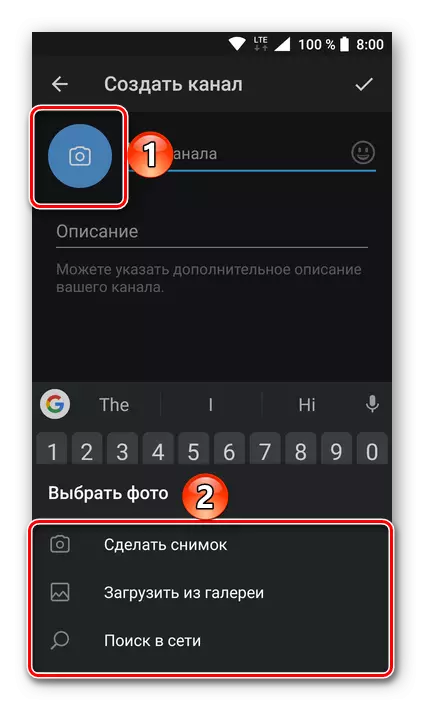
Wanneer u een tweede variant selecteert via een standaardbestandbeheerder, gaat u naar de map op de interne of externe opslag van het mobiele apparaat waar het juiste grafische bestand is geplaatst en tik op het om de selectie te bevestigen. Als u het nodig hebt, bewerkt u deze met ingebouwde middelen van de Messenger en klikt u vervolgens op de knop Ronde met de afbeelding van het vinkje.
- Na het opgeven van alle basisinformatie over het kanaal of die van hen die u in dit stadium prioriteit hebt overwogen, vinkt u het vinkje aan voor zijn directe creatie in de rechterbovenhoek.
- Vervolgens is het noodzakelijk om te bepalen of uw kanaal openbaar of privé is (in het schermafbeelding hieronder is er een gedetailleerde beschrijving van beide opties), evenals specificeer een link waarvoor in de toekomst het mogelijk is om er naar toe te gaan. Door deze informatie toe te voegen, klikt u nogmaals op het vinkje.
- De laatste fase is de toevoeging van deelnemers. Hiervoor is niet alleen de inhoud van het adresboek voor u beschikbaar, maar ook een algemene zoekopdracht op basis van de basis van de boodschapper. Tik opnieuw op het vinkje van de gewenste gebruikers. In de toekomst kunt u altijd nieuwe deelnemers uitnodigen.
- Door uw eigen kanaal in de telegrammen te maken, kunt u uw eerste record erin publiceren.
- Run Telegrams voor Ayos en ga naar de sectie "Chats". Tik vervolgens vervolgens op de knop "Bericht" boven de lijst met dialoogvensters aan de rechterkant.
- Selecteer Creër kanaal in de lijst met mogelijke acties en contacten. Bevestig op de informatiepagina uw voornemen om een publiek binnen de Messenger te organiseren, die u naar de toepassing van informatie over het gemaakte kanaal brengt.
- Vul het veld "Kanaalnaam" en "Beschrijving" in.
- Voeg eventueel een openbare avatar toe, tik op de link "Upload kanaal". Klik vervolgens op "Selecteer een foto" en zoek de juiste afbeelding in de bibliotheek. (Ook om een afbeelding aan het kanaal toe te wijzen, kunt u de kamer van het apparaat gebruiken of "Netwerk zoeken" implementeren).
- Na het voltooien van de registratie van een publiek en ervoor te zorgen dat de gegevens zijn ingevoerd, tikt u op "Volgende".
- Nu moet u bepalen van het type kanaal dat wordt gemaakt - "openbaar" of "privé" is de laatste fase van het oplossen van het probleem van de kop van het artikel met behulp van het iOS-apparaat. Aangezien de keuze van het type publiek in de Messenger serieus van invloed is op het verdere functioneren, met name over het proces van een reeks abonnees, moet de aandacht worden besteed aan het internetadres dat aan het kanaal wordt toegewezen.
- Bij het kiezen van het type "particuliere" link naar een publiek, dat moet worden gebruikt om abonnees in de toekomst uit te nodigen, wordt automatisch gevormd en op een speciaal veld weergegeven. Hier kunt u het meteen naar de iOS-buffer kopiëren, waardoor de overeenkomstige puntactie door een lang indrukken of doen zonder te kopiëren en eenvoudig de "volgende" aan de bovenkant van het scherm aan te raken.
- Als een "openbaar" kanaal wordt gecreëerd, is het noodzakelijk om met een naam te komen en een naam op het gebied te maken dat al het eerste deel van de verwijzing naar de toekomstige telegram-publiek - t.me/ bevat. Het systeem gaat naar de volgende stap (is de actieve knop "Volgende") alleen nadat het correct en gratis publiek wordt toegekend.
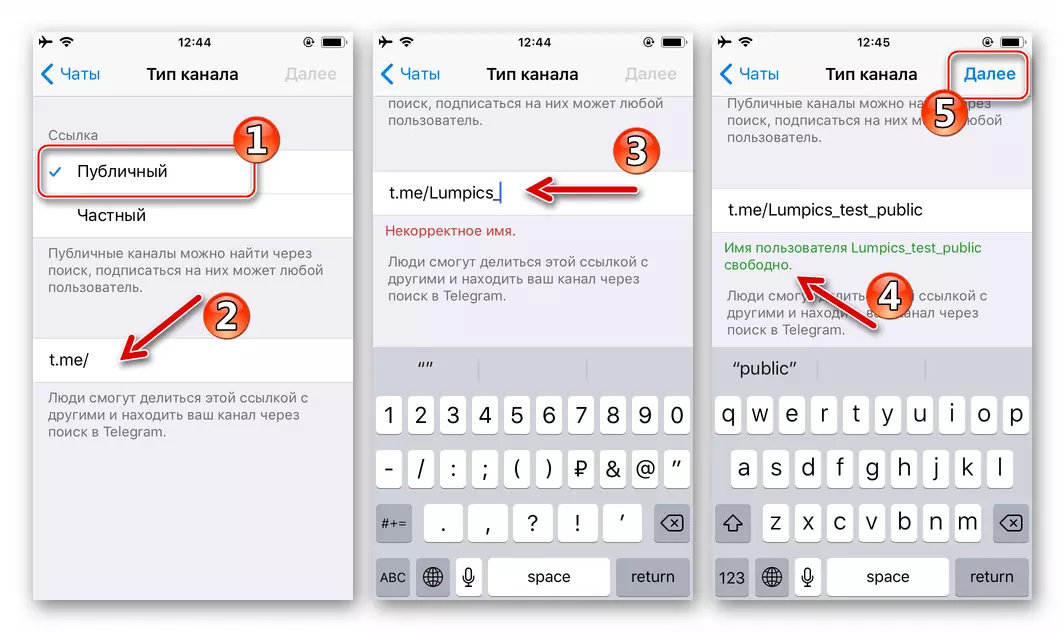
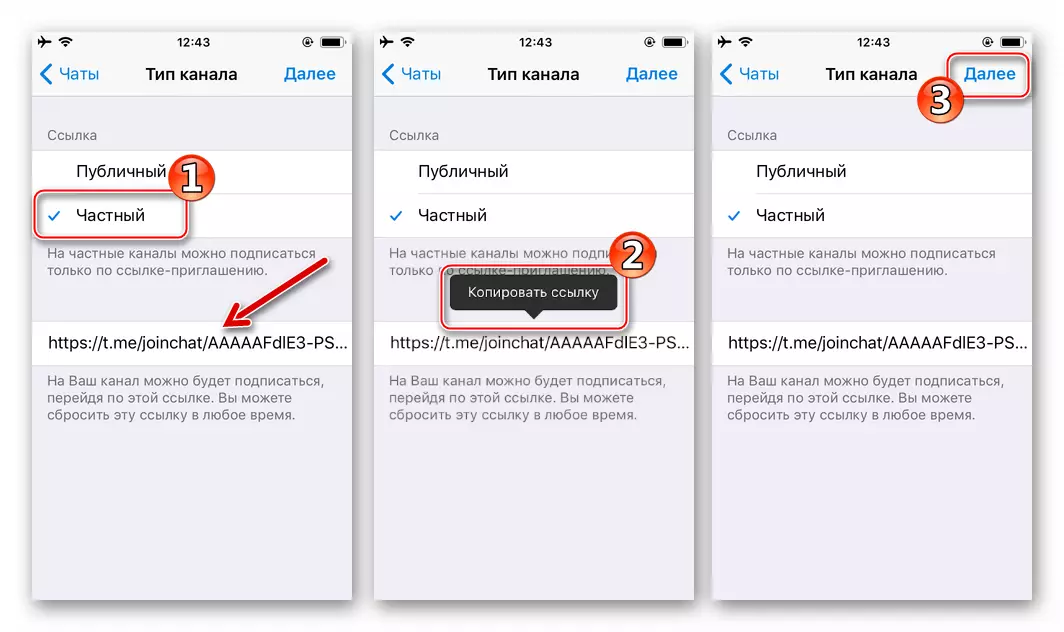
- In feite is het kanaal klaar en kunt u zeggen, functioneert in telegram voor iOS. Het blijft om informatie te publiceren en abonnees aan te trekken. Voordat u toegang hebt tot de mogelijkheid om inhoud aan het gemaakte publiek toe te voegen, biedt de Messenger-aanbiedingen om potentiële ontvangers van uitzendinformatie uit een eigen adresboek te kiezen. Stel de markeringen in de buurt van een of meer namen in de werking automatisch na het uitvoeren van het vorige artikel in de lijst en klik vervolgens op "Volgende" - de geselecteerde contacten ontvangen een uitnodiging om abonnees van uw telegramkanaal te worden.

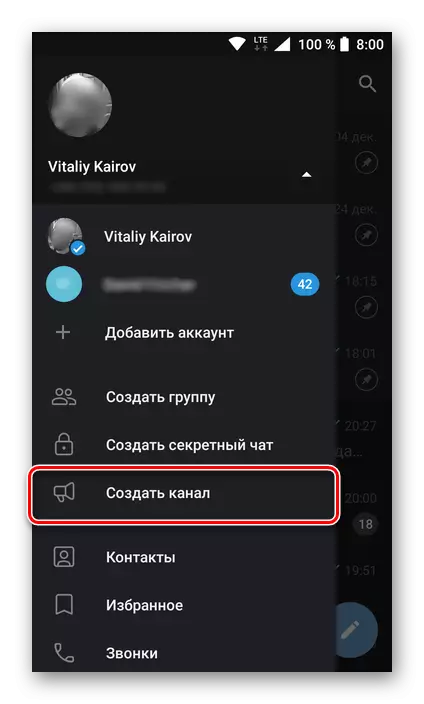
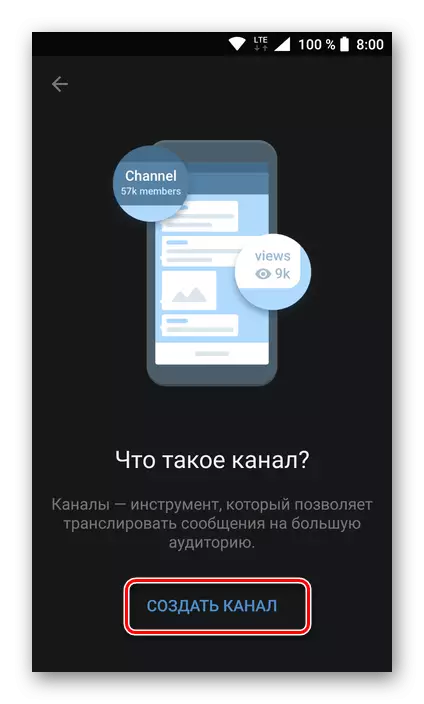
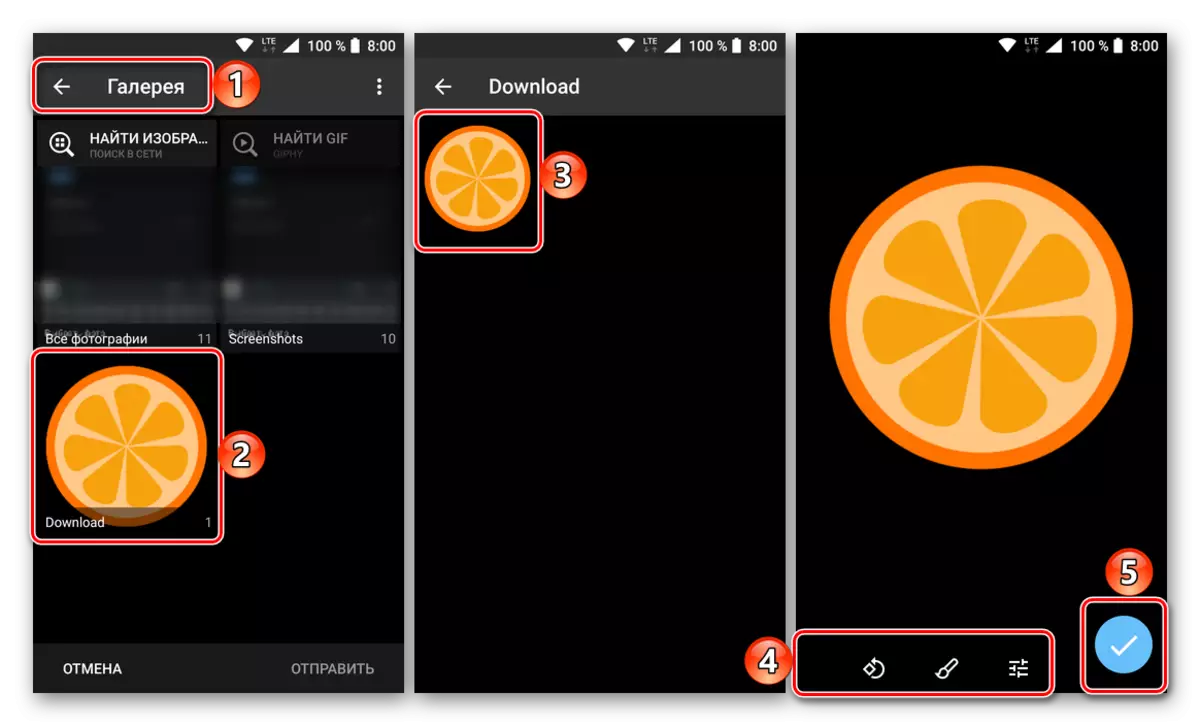
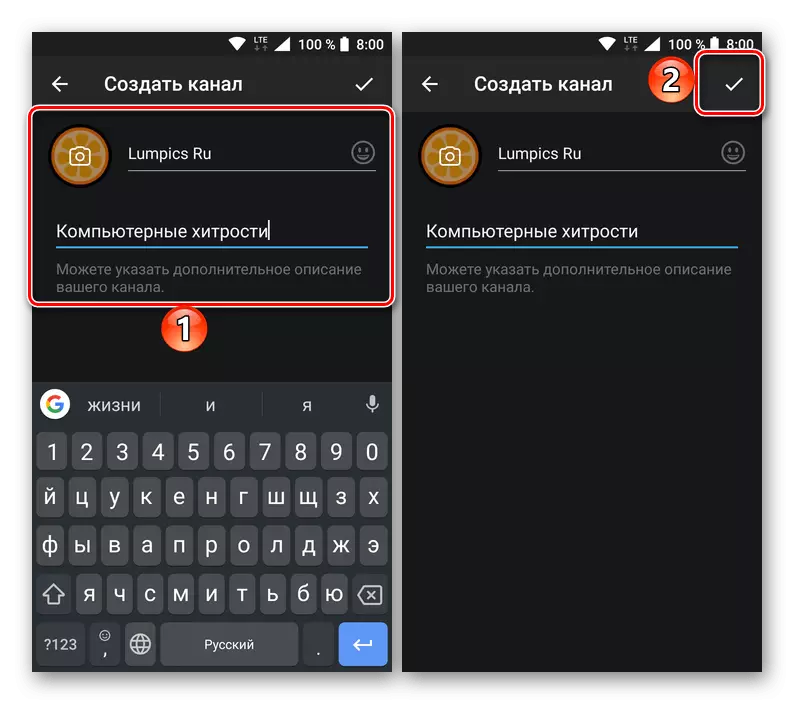
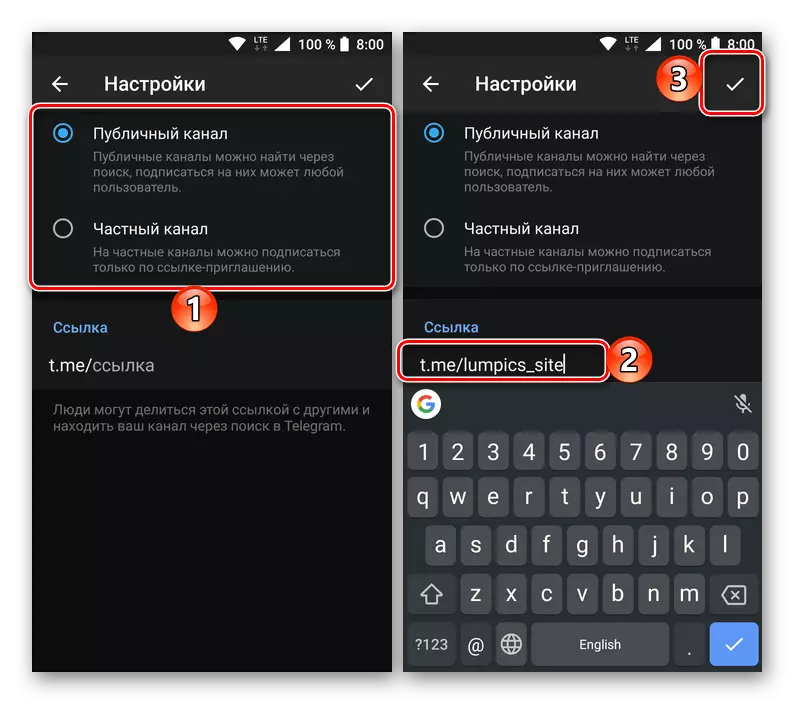
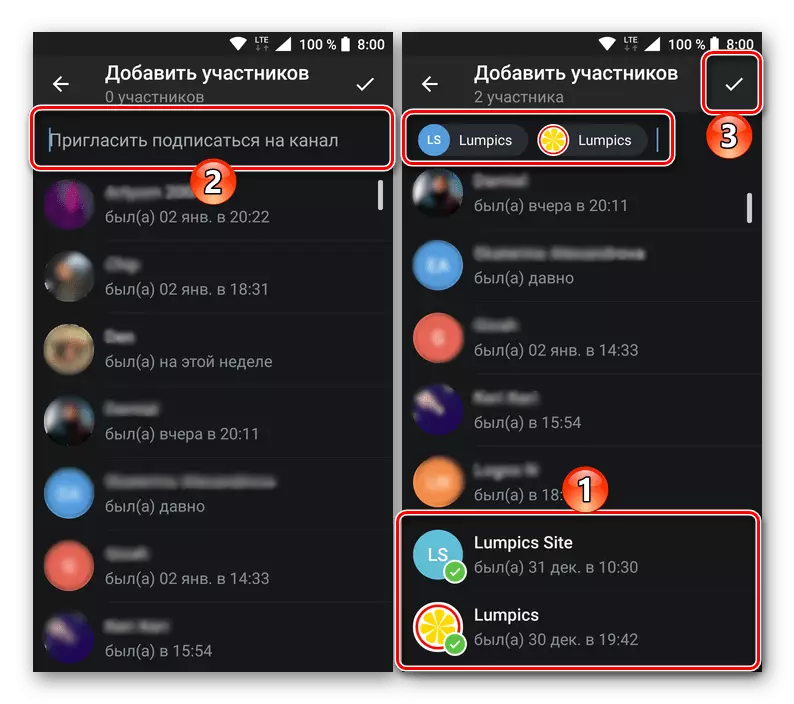
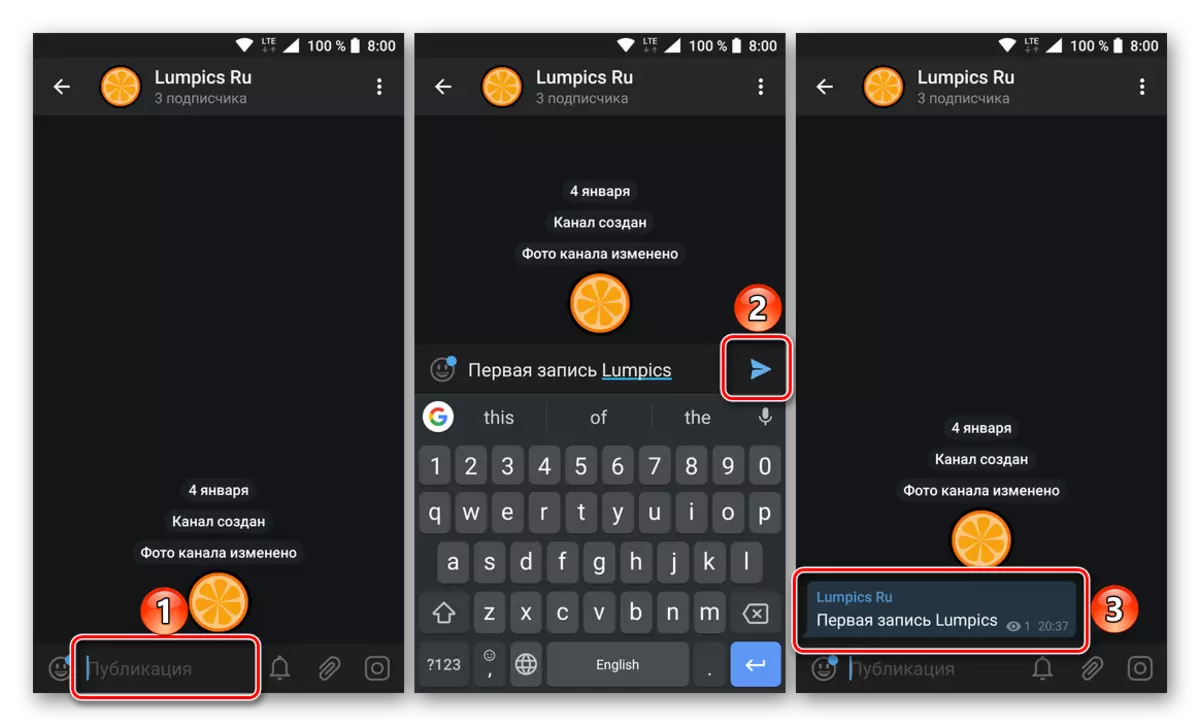
Zoals we hierboven zeiden, is het proces van het creëren van een kanaal op Android-apparaten praktisch niet anders dan op computers met Windows, dus na het lezen van onze instructies, zult u zeker geen problemen tegenkomen.
iOS.
De procedure voor het maken van uw eigen kanaal door Telegram-gebruikers voor IOS verschilt niet in de complexiteit van de implementatie. Organisatie publiek in Messenger wordt uitgevoerd op hetzelfde algoritme voor alle softwareplatforms, en met iPhone / iPad is als volgt.
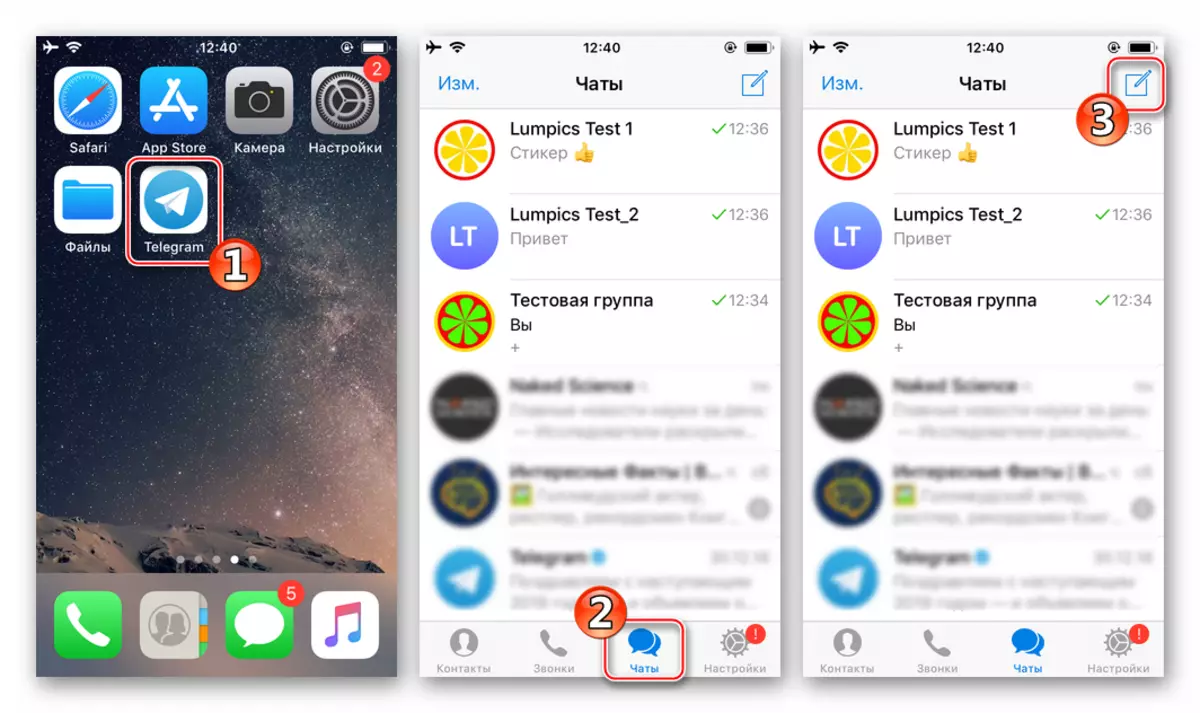
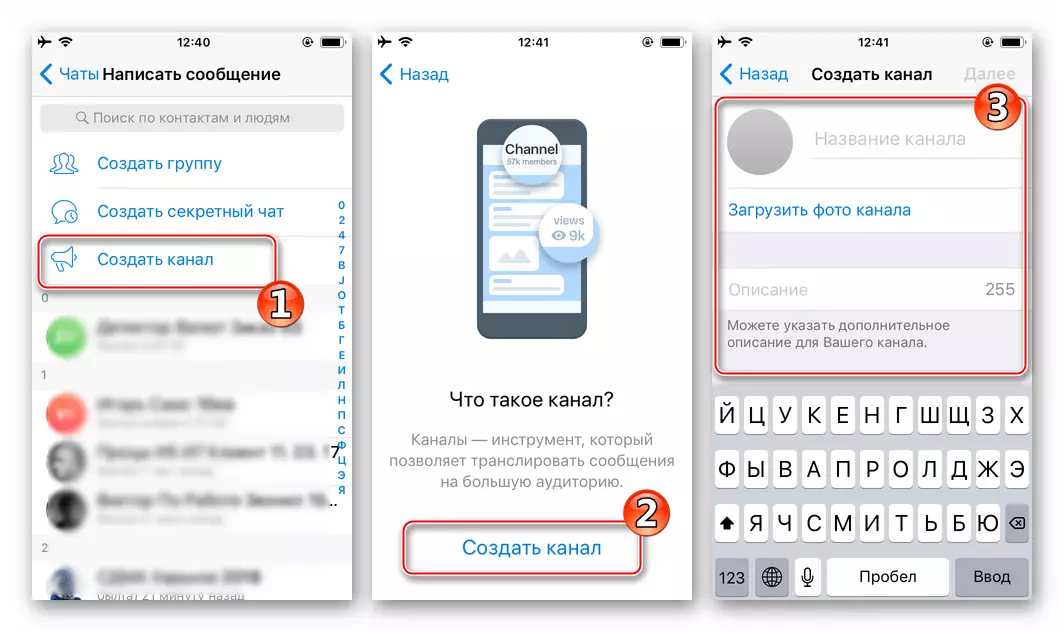
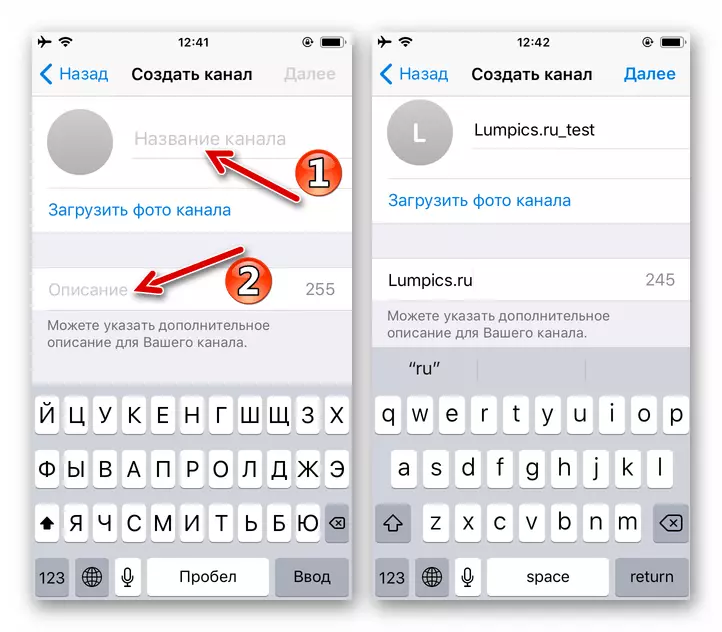


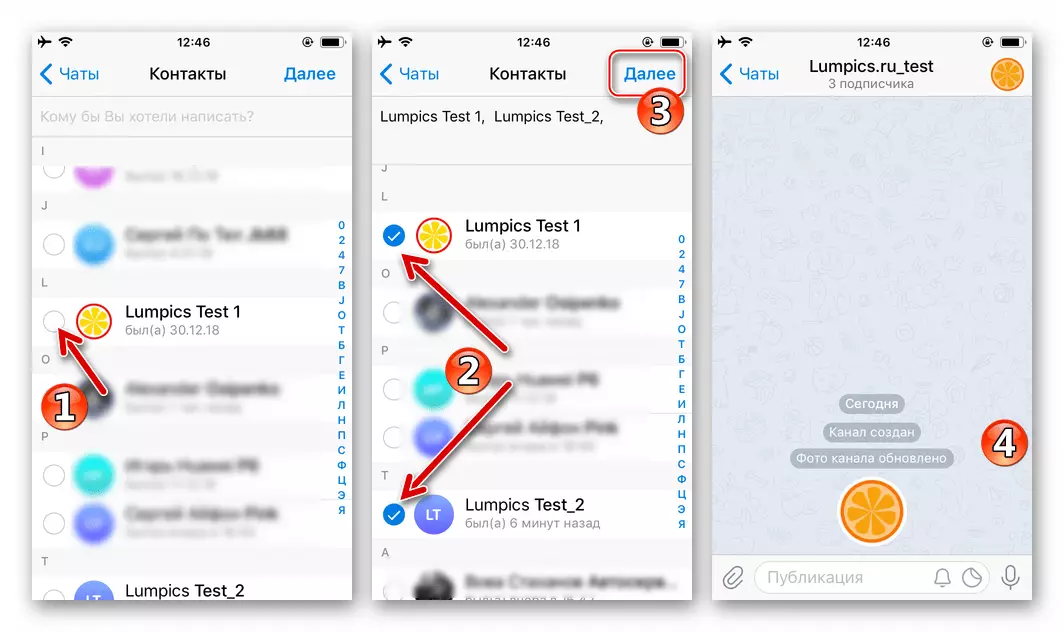
Conclusie
Samenvattend, we merken er rekening mee dat de procedure voor het maken van een kanaal in telegram zo eenvoudig mogelijk is en intuïtief wordt begrepen, ongeacht of het apparaat een boodschapper gebruikt. Complexer zijn verdere acties - promotie, inhoud van inhoud, ondersteuning en natuurlijk de ontwikkeling van de gemaakte "media". We hopen dat dit artikel nuttig was voor u en na het beoordelen ermee waren er geen vragen over. Anders kunt u ze altijd in de opmerkingen vragen.
